当大家需要一寸照的时候是不是都去照相馆花十几或者二十几元拍的呢?今天小编教大家美图秀秀制作一寸相片的方法,简单实用还省钱!
第一步:打开美图秀秀,点击添加图片,就是你想要做一寸照片的那张



第二步:然后点击右上角的裁剪,这时左下角出现一个一寸照片,点击它就会跳出一个一寸大小的裁剪框,此时不要改变它的大小,把裁剪框拉到合适的位置然后点击绿色裁剪按钮并保存与分享到合适的文件夹中。




第三步:此时不要关闭图片,点击右上角的尺寸。将像素改为厘米,宽2.5高3.5,然后保存。
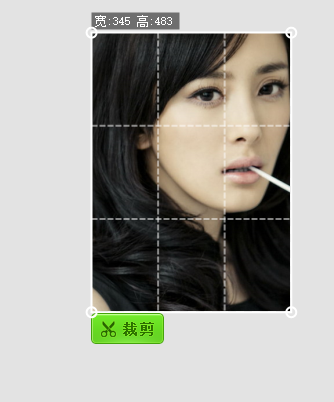

第四步:选择拼图,点图片拼接,连续添加四张你所保存的一寸的照片,此时添加进来的是纵向的,点击上面的切换横向,此时是横向连续四张,这时要把下面的白边剪掉为了下一步再加四张横向的,不然白边太大了。裁剪完后点击保存。此时不用关掉。





第五步:图片拼接→点击添加照片,把所保存的四张照片添加进来就形成了这样的,此时如果觉得白边太大还可以继续裁剪,合适后点击保存。


以上就是美图秀秀制作一寸相片的方法啦,大家都学会了不?
 天极下载
天极下载









































































